Install Windows OS pada partisi GPT
Biasanya partisi pada laptop / PC yang terbaru menggunakan format GUID Partition Table (GPT) akan tetapi format Master Boot Record (MBR) lebih banyak digunakan pada Laptop / PC yang beredar. Partisi GPT merupakan standar untuk layout dari tabel partisi di hardisk, menggunakan Globally Unique Identifier. Master Boot Record (MBR) memiliki berbagai sektor berisi data booting. Sektor pertama berisi informasi tentang disk dan partisi untuk OS yang digunakan. Namun disk MBR memiliki keterbatasan dan banyak komputer model baru yang bergerak ke GPT disk.
Perbedaan MBR dan GPT beberapa diantaranya, Format disk MBR hanya bisa memberikan kamu 4 partisi primary dan dapat mengatur data sampai dengan 2TB, dengan jumlah file yang lambat lama semakin besar, sedangkan GPT (GUID Partition Table) disk bisa menampung lebih dari 2TB.
System operasi yang lama mungkin tidak mendukung GPT disk, tapi hampir semua sistem operasi dari Windows XP 64-bit sampai Windows 8.1 telah mendukung GPT disk.
Contoh Partisi GPT :
 |
| Ketika membuat new partition pada saat menginstall windows akan membentuk 3 partisi. |
Contoh Partisi MBR :
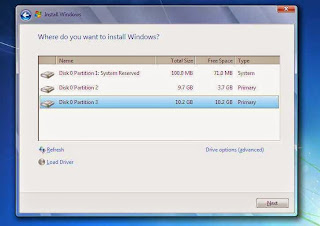 |
| Ketika membuat new partition pada saat menginstall windows akan membentuk 2 partisi, yang atas system 100mb dan data C. |
Berikut tutorial menginstall Windows OS pada pada partisi GPT ;
- Buka software Rufus (bisa di download, https://rufus.ie/)
- Pada partition scheme and target system type pilih : "GPT partition scheme for UEFI computer), disamakan seperti gambar dibawah ini;

- Untuk tutorial install windows secara lengkap bisa buka link ini: http://firefudh.blogspot.com/2015/05/tutorial-install-ulang-windows-7-dengan.html;
- Sekian, semoga bermanfaat.

Reminded this step without moving file, transform format, and cleaning disk.
BalasHapusIt do not need much time..
Thanks